Kako formatirati telefon bez ulaženja u postavke. Kako formatirati telefon putem računala. Formatiranje Android videozapisa
- Kako formatirati Android
- Metode oblikovanja telefona
- Kako formatirati Android telefon pomoću OS čišćenja
- Brzi kôd za oblikovanje Androida
- Kako formatirati memorijsku karticu na telefonu
- Mjere opreza prije formatiranja Androida
- Kako formatirati Android telefon putem računala
- Video: kako potpuno formatirati Android na tvorničke postavke
- Priprema za čišćenje uređaja
- Nekoliko načina za brisanje podataka
Svaki telefon tijekom rada akumulira odstupanja u algoritmima i pogreškama. S vremenom, toliko je kvarova da je vrlo teško raditi s uređajem. U ovom slučaju, djelotvorno i jednostavno rješenje će postati formatiranje mobilnog uređaja.
Kako formatirati Android
Formatiranjem telefona čišćenje njegove memorije i vraćanje na tvorničke postavke. Nakon takve operacije, vlasnik dobiva uređaj bez ikakvih podataka, kao da je donesen od proizvođača. Jedina razlika u odnosu na novi pametni telefon su osobni podaci, fotografije i glazba. Kako mogu formatirati svoj telefon na Android OS-u? Nije teško provesti opće čišćenje pametnog telefona. Kada je mobilni telefon spor, zamrzava se ili se spontano uključuje i isključuje, vrijeme je da ga formatirate.
Metode oblikovanja telefona
Treba imati na umu da je uplitanje u rad bilo koje opreme osobna odluka korisnika, za posljedice koje će on biti odgovoran za sebe. Ako niste sigurni da točno znate kako formatirati telefon putem računala ili na bilo koji drugi način, onda je bolje povjeriti čišćenje memorije profesionalcu. Sada je resetiranje postavki mobilnog uređaja na Android platformi jednostavno na sljedeće načine :
Kako formatirati Android telefon pomoću OS čišćenja
Prije nego počnete s procesom čišćenja, morate stvoriti sigurnosnu kopiju na kojoj će biti spremljene sve potrebne informacije. Postupak je jednostavan: kopirajte podatke na USB izbrisivi memorijski pogon ili drugi vanjski medij. Zatim se uređaj s podacima mora ukloniti, jer ga čišćenje može dotaknuti. Dakle, kako formatirati telefon Android baza ako je došlo do pogreške:
- Stvorite sigurnosnu kopiju OS-a. Zatim idite na “Settings” - “Privacy” - “Reset”. Od vas će se tražiti da potvrdite radnju. Trebali biste razumjeti da će nakon klika na gumb sve mape, podaci, datoteke i aplikacije biti izbrisane.
- Nakon što pritisnete reset prozor će se otvoriti. To će biti upozorenje o uklanjanju svih informacija.
- Ako podaci nisu spremljeni, u ovoj fazi možete i dalje otkazati rad i spremiti potrebne datoteke. Nakon toga možete se vratiti na izvođenje formatiranja.
Ponekad se uređaj ponaša tako neadekvatno da se uopće ne uključuje. U tom slučaju istodobno pritisnite kontrolu glasnoće (položaj gore) i gumb za isključivanje. Na zaslonu će se pojaviti robot koji će otvoriti pristup izborniku. Ovdje odaberite funkciju "Obrišite podatke / tvorničke postavke". U ovom načinu rada sve se operacije trebaju izvoditi pomoću tipke za glasnoću. Izvršite željenu radnju pomoću tipke "Home" ili "lock / unlock". Nakon formatiranja, smartphone će se neko vrijeme zamrznuti. Pričekajte trenutak: uređaj će se ponovno pokrenuti i tvorničke postavke će se vratiti.

Brzi kôd za oblikovanje Androida
Remontni mobilni uređaj sastoji se od uvođenja jedinstvenih kodova razvijenih za svaki model. Kako mogu formatirati telefon uz njihovu pomoć? Iskoristiti tajni kod , u uređaju morate otvoriti pozivnu liniju, a zatim unijeti kombinaciju brojeva. Čim je unesen, smartphone će se automatski formatirati na tvorničke postavke. Ako se to ne dogodi, to znači da vaš telefon ne podržava taj kôd. Kombinacija brojeva za glavne modele pametnih telefona:
- Samsung galaksija (Samsung), Sony (Sony) - * 2767 * 3855 #;
- Nokia (Nokia) - * # 7370 #;
- Fly (Fly) - * 01763 * 737381 # Poništi;
- Alcatel (Alcatel) - # 847 #;
- Siemens (Siemens) - * # 9999 #.
Kako formatirati memorijsku karticu na telefonu
Na svim Android telefonima i tabletima instalirana je memorijska kartica: ona je dizajnirana da poboljša mogućnost spremanja više informacija o uređajima. Flash disk dodaje se unutarnja memorija dodatni GB pametnog telefona (od 2 do 32). Ponekad se uređaji počnu ponašati neispravno s SD karticom, a zatim ih je potrebno očistiti. Kako formatirati USB flash pogon na Android telefonu:
- Otvorite izbornik, odaberite "Settings" - "Memory". Otvorit će se prozor u kojem će se prikazati pogon.
- Pronađite stavku "Memorijska kartica" - "Očisti". Neki uređaji mogu imati tipku "Eject" ili "Disable".
- Potvrdite odabranu radnju. Nakon završetka ovog postupka.
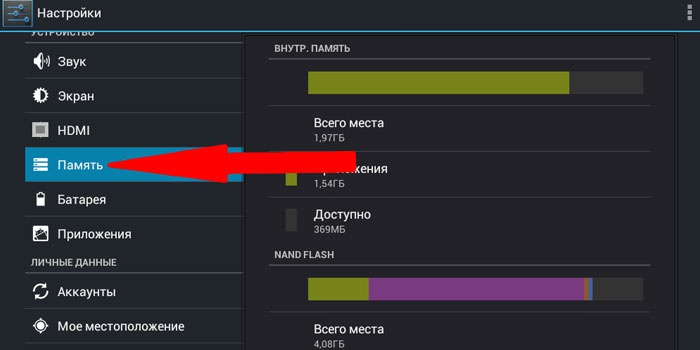
Mjere opreza prije formatiranja Androida
Nakon formatiranja, svi podaci s uređaja bit će izbrisani. Kako spremiti potrebne informacije ako funkcija sigurnosnog kopiranja na pametnom telefonu nedostaje? U tom slučaju trebat ćete instalirati uslužni program treće strane koji će spremiti potrebne podatke. Preuzmite aplikaciju Easy Backup ili Root Uninstaller iz Trgovine Play. Nakon instalacije spremite informacijsku rezervu na memorijsku karticu, a zatim je uklonite s pametnog telefona. Dalje možete sigurno formatirati.
Kako formatirati Android telefon putem računala
Ako se pametni telefon ne uključi, njegova interna memorija može se izbrisati pomoću računala. Povežite uređaj s računalom pomoću standardnog USB kabela. Zatim slijedite upute za čišćenje unutarnje memorije s pametnog telefona i upravljajte samo pomoću miša. Krajnji rezultat neće biti drugačiji. Kako formatirati USB flash pogon na telefonu pomoću osobnog računala:
- Umetnite SD karticu u čitač kartica. Kliknite "Start" - "Moje računalo".
- Svi će se pogoni pojaviti na zaslonu. Desnom tipkom miša kliknite željenu ikonu SD, a zatim odaberite funkciju formatiranja.
- Pojavljuje se prozor s postavkama. Stavite kvačicu ispred polja “Čišćenje sadržaja”. Pritisnite gumb "Start". Ova metoda Univerzalno za SD kartice bilo kojeg formata.
Video: kako potpuno formatirati Android na tvorničke postavke
Vlasnici mobilnih uređaja ponekad se pitaju kako možete formatirati telefon s Androidom. Brisanje svih datoteka učinkovito je sredstvo za rješavanje mnogih problema. S ovim čišćenjem često je moguće ukloniti razne sistemske pogreške i zlonamjerni softver.
Priprema za čišćenje uređaja
Formatiranje može biti potrebno u sljedećim slučajevima:
- Korisnik želi darovati ili prodati svoj Android nekome. Obično ljudi ne žele da se njihove osobne informacije šalju trećim osobama.
- Vlasniku uređaja se ne sviđa činjenica da se neke aplikacije pokreću 10 minuta svaka ili se pojave pogreške sustava koje se ne mogu popraviti. U takvim slučajevima, oblikovanje je najbolje rješenje.
- Korisnik je zaboravio lozinku za otključavanje zaslona. Ako druge metode ne pomognu riješiti problem, morat ćete izvršiti oblikovanje.
Postoje 2 glavna načina za formatiranje memorije. Ako uređaj radi relativno dobro i operativni sustav radi na njemu, tada će biti vrlo lako izvršiti operaciju. Inače ćete morati izbrisati podatke putem načina rada za oporavak Androida, što će biti malo teže. Mora se imati na umu da prije brisanja podataka na telefonu kao što je Samsung Galaxy S7 ili S8, najprije morate kopirati podatke.
Bilo koja od dostupnih metoda za čišćenje uređaja briše sve korisničke datoteke. Zato prije pokretanja procesa trebate napraviti sigurnosnu kopiju datoteka. Za spremanje podataka osobno računalo preporuča se za uporabu Program Android Backup Restore.
Zatim morate izvršiti sljedeće korake:
- Nakon instalacije programa pokrenite ga i otvorite ploču za sigurnosno kopiranje i vraćanje podataka. Zatim povežite uređaj koji želite formatirati s računalom pomoću USB kabela.
- Korisniku će biti ponuđene 2 opcije: Sigurnosno kopiranje i vraćanje. Morate odabrati Sigurnosno kopiranje i označiti na telefonu podatke koje želite spremiti.
- Kliknite gumb Sigurnosna kopija nakon odabira datoteka. Nakon nekog vremena primit ćete obavijest da su sigurnosne kopije podataka dovršene. Program će jasno pokazati da su dosjei na pravom mjestu.
Nekoliko načina za brisanje podataka
Jednostavno oblikovanje Uređaji sa sustavom Android - vraćanje na tvorničke postavke. Ovaj zadatak će nositi čak i neiskusne korisnike. Kao primjer, koristit će se Samsung smartphone Galaxy S7 Edge, broj modela SM-G9350, verzija operativnog sustava Android 6.0.1. Da biste oblikovali gadget, slijedite ove korake:
- otvorite "Postavke" na telefonu;
- klikni " Povratak i resetirajte ”, zatim pomičite zaslon prema dolje i odaberite“ Reset to factory settings ”;
- odaberite opciju "Reset Settings" kako biste vratili Android u izvorno stanje.
 Drugi način formatiranja pametnog telefona je način rada za oporavak. Ova metoda će biti potrebna kada se objesi na zaslonu za pokretanje sustava i ne može pokrenuti operativni sustav. Korisno je onima koji su zaboravili lozinku za otključavanje zaslona. Drugim riječima, trebate formatirati Android putem načina rada za oporavak u slučajevima kada je nemoguće uspješno se prijaviti i izvršiti resetiranje u normalnom načinu rada. Isto će se koristiti kao primjer. telefon Samsung Galaxy S7 Edge. Morate izvršiti sljedeće korake:
Drugi način formatiranja pametnog telefona je način rada za oporavak. Ova metoda će biti potrebna kada se objesi na zaslonu za pokretanje sustava i ne može pokrenuti operativni sustav. Korisno je onima koji su zaboravili lozinku za otključavanje zaslona. Drugim riječima, trebate formatirati Android putem načina rada za oporavak u slučajevima kada je nemoguće uspješno se prijaviti i izvršiti resetiranje u normalnom načinu rada. Isto će se koristiti kao primjer. telefon Samsung Galaxy S7 Edge. Morate izvršiti sljedeće korake:
- isključite smartphone;
- istodobno pritisnite i držite gumbe za uključivanje, pojačavanje zvuka i početne tipke;
- oslobodite sve tipke kada se pojavi logotip i pojavit će se način rada za oporavak;
- pomičite se prema dolje za odabir opcije Wipe Data / Factory Reset pomoću tipke za smanjivanje glasnoće i pomoću gumba za napajanje potvrdite odabir.
Nakon dovršetka postupka brišu se sve korisničke informacije na uređaju. Gornji priručnik je samo primjer prebacivanja na oporavak. Zapravo, koriste se sve vrste modela telefona na različite načine omogućite ovu značajku. Upute za aktiviranje načina oporavka obično se nalaze u dokumentaciji za mobilnog uređaja ,
Nakon formatiranja telefona možete obnoviti podatke pomoću Androida Backup Restore, samo trebate kliknuti gumb miša. Dovoljno je spojiti uređaj na računalo, odabrati potrebne datoteke i obnoviti izgubljene podatke. Program Android Backup Restore omogućuje vam da stvorite sigurnosne kopije besplatno. Ovaj program odlikuje jednostavnost i učinkovitost.
Kako mogu formatirati svoj telefon na Android OS-u?Kako mogu formatirati telefon uz njihovu pomoć?
Kako spremiti potrebne informacije ako funkcija sigurnosnog kopiranja na pametnom telefonu nedostaje?
